SQL Server のエディションのインプレース変更 - Azure VM での SQL Server
適用対象: Azure VM 上の SQL Server
この記事では、Azure の Windows 仮想マシン上で SQL Server のエディションを変更する方法について説明します。
SQL Server のエディションは、プロダクト キーによって決定され、インストール メディアを使用したインストール プロセス中に指定されます。 エディションにより、SQL Server 製品内で使用できる機能が指定されます。 インストール メディアで SQL Server のエディションを変更し、ダウングレードしてコストを削減したり、アップグレードして機能を増やしたりすることができます。
SQL Server のエディションが内部で SQL Server VM に変更された後は、課金のために Azure portal で SQL Server のエディション プロパティを更新する必要があります。
前提条件
SQL Server のエディションのインプレース変更を行うには、以下のものが必要です。
- Azure サブスクリプション。
- SQL IaaS Agent 拡張機能に登録された Windows 上の SQL Server VM。
- SQL Server の目的のエディションが収められたセットアップ メディア。 ソフトウェア アシュアランスをお持ちのお客様は、ボリューム ライセンス サービス センターからインストール メディアを入手できます。 ソフトウェア アシュアランスをお持ちでないお客様は、目的のエディションの SQL Server を含む Azure Marketplace SQL Server VM イメージをデプロイした後、セットアップ メディア (通常は
C:\SQLServerFullにあります) をターゲットの SQL Server VM にコピーできます。
拡張機能を削除する
SQL Server のエディションを変更する前に、SQL Server VM から SQL IaaS Agent 拡張機能を削除してください。 これは Azure portal、PowerShell、または Azure CLI を使用して行うことができます。
Azure PowerShell を使用して、SQL Server VM から拡張機能を削除するには次のサンプル コマンドを使用します。
Remove-AzSqlVM -ResourceGroupName <resource_group_name> -Name <SQL VM resource name>
エディションをアップグレードする
警告
SQL Server のエディションをアップグレードすると、SQL Server のサービスと、Analysis Services や R Services などのすべての関連するサービスが、再起動されます。
SQL Server のエディションをアップグレードするには、SQL Server の目的のエディションの SQL Server セットアップ メディアを入手した後、次のようにします。
SQL Server のインストール メディアから Setup.exe を開きます。
[メンテナンス] に移動し、 [エディションのアップグレード] オプションを選択します。
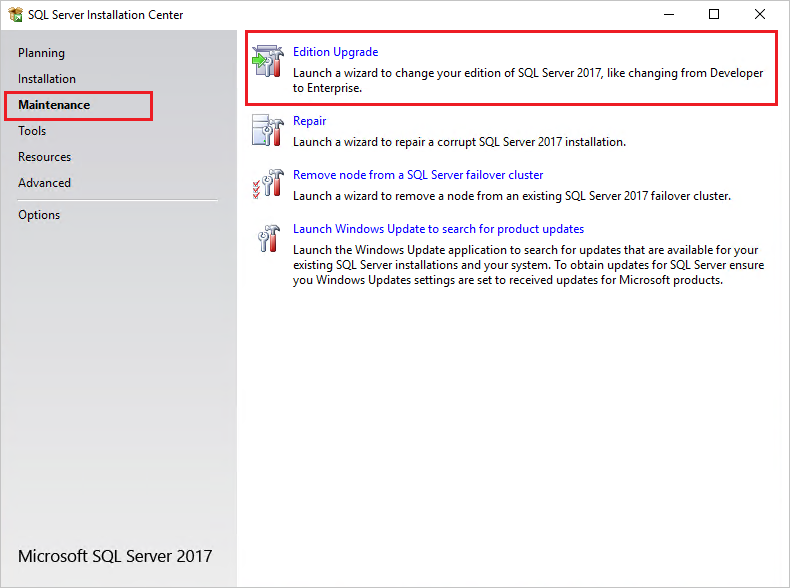
[次へ] を何回か選択して [エディションのアップグレードの準備完了] ページまで進み、 [アップグレード] を選択します。 変更が有効になるまで数分間、セットアップ ウィンドウの応答が停止することがあります。 [完了] ページで、エディションのアップグレードが完了したことが確認されます。
SQL Server のエディションをアップグレードした後、Azure ポータルで SQL Server Virtual Machines のエディション プロパティを変更します。 これにより、この VM に関連付けられているメタデータと請求先が更新されます。
SQL Server のエディションを変更した後、Azure portal を使用して SQL Server のエディションを確認できるように、SQL Server VM を SQL IaaS Agent 拡張機能にもう一度登録します。 次に、必ず Azure portal で SQL Server のエディションを変更してください。
エディションをダウングレードする
SQL Server のエディションをダウングレードするには、SQL Server を完全にアンインストールし、目的のエディションのセットアップ メディアでもう一度再インストールする必要があります。 目的のエディションを含むマーケットプレース イメージから SQL Server VM をデプロイした後、セットアップ メディアを対象の SQL Server VM にコピーすることで、またはソフトウェア アシュアランスがある場合はボリューム ライセンス センターを使うことで、セットアップ メディアを取得できます。
警告
SQL Server をアンインストールすると、追加のダウンタイムが発生する可能性があります。
次の手順に従って、SQL Server のエディションをダウングレードできます。
- システム データベースを含むすべてのデータベースをバックアップします。
- システム データベース (master、model、msdb) を新しい場所に移動します。
- SQL Server および関連付けられているすべてのサービスを、完全にアンインストールします。
- 仮想マシンを再起動します。
- SQL Server の目的のエディションが収められたメディアを使って、SQL Server をインストールします。
- 最新のサービス パックと累積的な更新プログラムをインストールします。
- インストールの間に作成された新しいシステム データベースを、前に別の場所に移動したシステム データベースに置き換えます。
- SQL Server のエディションをダウングレードした後、Azure portal で SQL Server 仮想マシンのエディション プロパティを変更します。 これにより、この VM に関連付けられているメタデータと請求先が更新されます。
SQL Server のエディションを変更した後、Azure portal を使用して SQL Server のエディションを確認できるように、SQL Server VM を SQL IaaS Agent 拡張機能にもう一度登録します。 次に、必ず Azure portal で SQL Server のエディションを変更してください。
拡張機能に登録する
SQL Server のエディションが正常に変更された後で、Azure portal から管理できるようにするために、SQL Server VM を SQL IaaS Agent 拡張機能にもう一度登録する必要があります。
Azure PowerShell を使って SQL Server VM を登録します。
# Get the existing Compute VM
$vm = Get-AzVM -Name <vm_name> -ResourceGroupName <resource_group_name>
New-AzSqlVM -Name $vm.Name -ResourceGroupName $vm.ResourceGroupName -Location $vm.Location `
-LicenseType <license_type>
課金用にエディション プロパティを変更する
インストール メディアを使って SQL Server のエディションを変更し、SQL IaaS Agent 拡張機能に SQL Server VM を登録した後、Azure portal または Azure CLI を使って、課金のために SQL Server VM のエディション プロパティを変更できます。
Azure portal を使って課金のために SQL Server VM のエディション プロパティを変更するには、次の手順に従います。
Azure portal にサインインします。
SQL Server の仮想マシン リソースに移動します。
[設定] の [構成] を選択します。 次に、 [エディション] のドロップダウン リストから、必要な SQL Server のエディションを選択します。
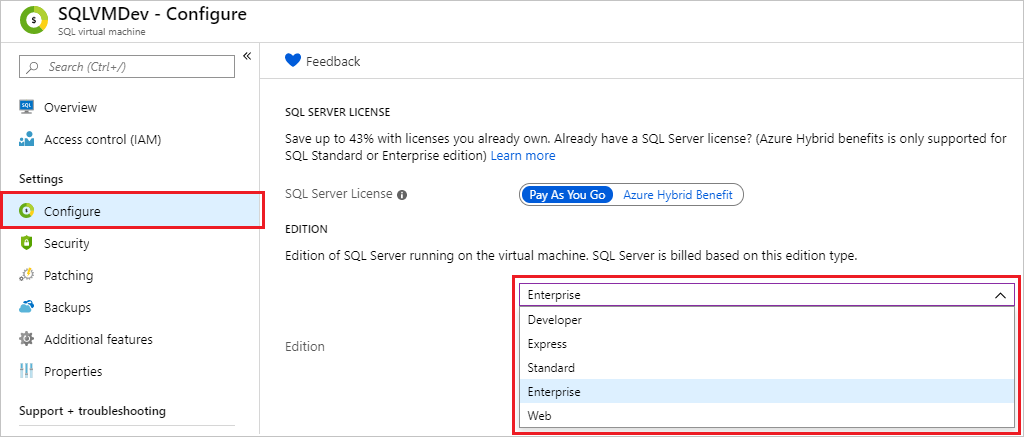
SQL Server のエディションを最初に変更する必要があること、およびエディション プロパティが SQL Server のエディションと一致する必要があることを示す警告を確認します。
[適用] を選択して、エディション メタデータの変更を適用します。
解説
- SQL Server VM のエディション プロパティは、すべての SQL Server 仮想マシン用にインストールされている SQL Server インスタンスのエディションと一致する必要があります。これには、従量課金制とライセンス持ち込みの両方のライセンスの種類が含まれます。
- SQL Server VM リソースを削除した場合は、イメージのハード コーディングされたエディション設定に戻ります。
- エディションを変更する機能は、SQL IaaS Agent 拡張機能の機能です。 Azure portal を介して Azure Marketplace イメージをデプロイすると、SQL Server VM が SQL IaaS Agent 拡張機能に自動的に登録されます。 ただし、SQL Server を自分でインストールするお客様は、手動で SQL Server VM を登録する必要があります。
- SQL Server VM を可用性セットに追加するには、VM を再作成する必要があります。 可用性セットに追加されたすべての VM は既定のエディションに戻るので、エディションをもう一度変更する必要があります。